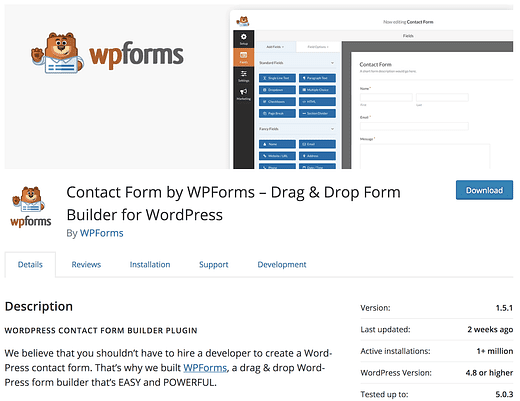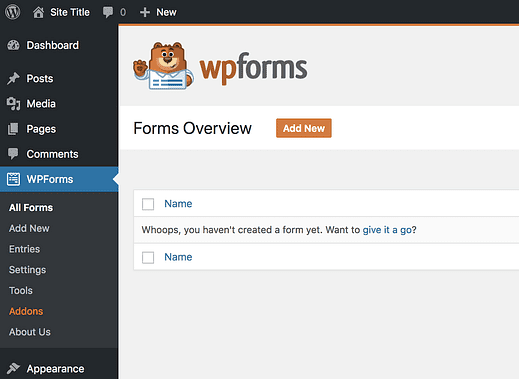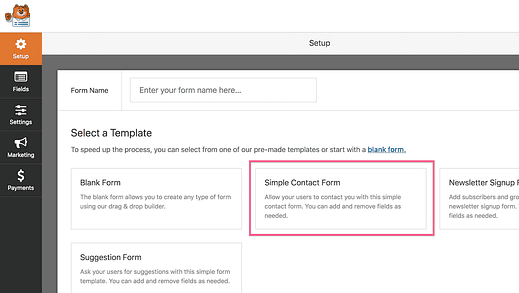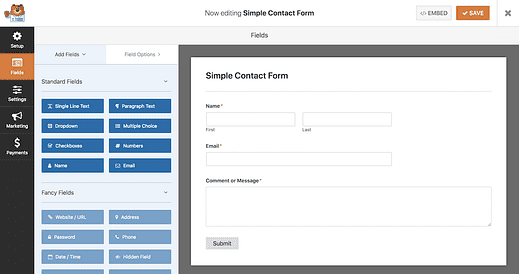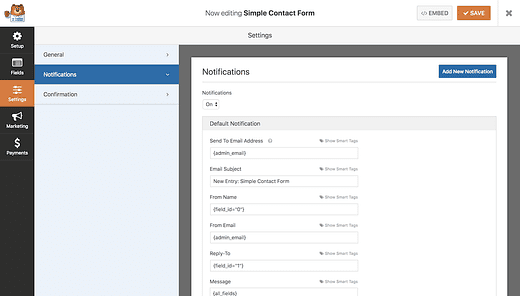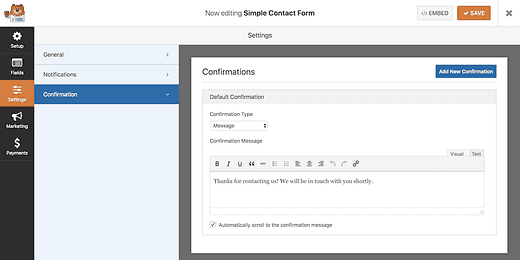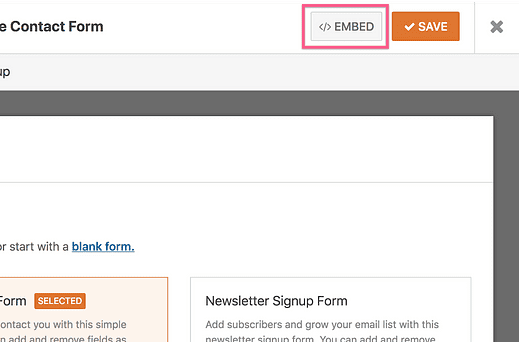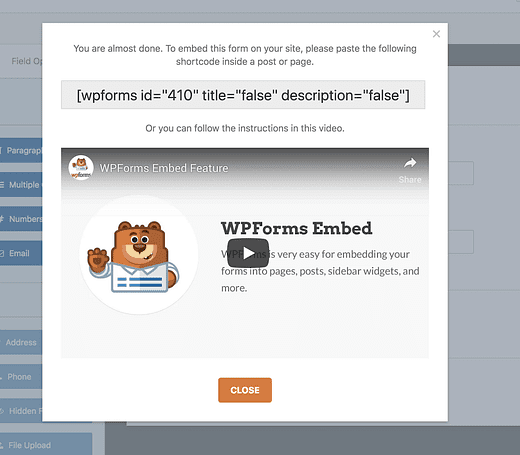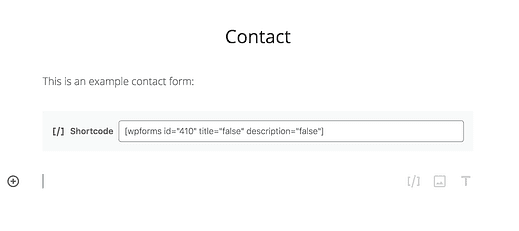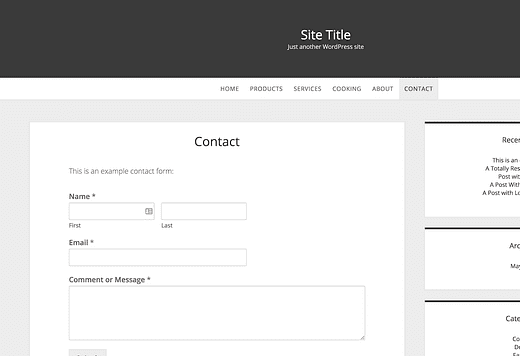Cómo agregar una página de contacto a su sitio de WordPress
Comunicación.
Es una de las muchas fortalezas de la web.
Y si tiene un sitio web activo, necesita una forma para que los visitantes se pongan en contacto con usted.
Publicar una dirección de correo electrónico en una página de contacto funciona bien, pero hay algunos problemas con este enfoque simple.
En primer lugar, recibirá toneladas de correos electrónicos no deseados de los emisores de correo no deseado que "raspan" la web en busca de direcciones de correo electrónico.
Y en segundo lugar, no sabrás cómo te encontraron los nuevos contactos. El formulario de contacto puede tener una línea de asunto predefinida que aclare de dónde proviene el correo electrónico.
Entonces, ¿cómo agrega un formulario de contacto a su sitio de WordPress?
¡Con un complemento!
Y hay muchos complementos de formularios de contacto excelentes para elegir.
En este tutorial, recomendaré mi complemento de formulario de contacto favorito y le mostraré cómo configurarlo en su sitio.
Como ya se mencionó, el primer paso es instalar un complemento. Para formularios de contacto, recomiendo WPForms.
WPForms también tiene opciones premium disponibles para mayor funcionalidad. Sin embargo, puede crear un formulario de contacto básico fácilmente con la versión gratuita.
Puede buscar WPForms a través del menú Complementos (haga clic en Agregar nuevo primero) para instalarlo en su sitio.
Una vez instalado, estará listo para crear su primer formulario.
Crea un formulario
Con WPForms instalado, encontrará un nuevo menú de nivel superior agregado a su panel de administración de WordPress.
Haga clic en el botón Agregar nuevo y se lo dirigirá al creador del formulario.
WPForms nos facilita las cosas increíblemente y brinda una opción para comenzar con una configuración básica del formulario de contacto.
Después de seleccionar esta opción, verá la vista previa del formulario en el lado derecho de la pantalla con los campos agregados previamente.
Puede hacer clic en cualquier campo del lado derecho para revelar configuraciones adicionales. En el lado izquierdo, puede ver todos los campos estándar disponibles para su inclusión.
También hay algunos campos sofisticados como campos de dirección y selectores de fecha, pero estos solo están disponibles en la versión pro.
Puede agregar / eliminar cualquier campo que desee, pero esta configuración predeterminada está bien para un formulario de contacto básico.
A continuación, echaremos un vistazo rápido a algunas de las opciones de configuración del formulario.
Configurar el formulario
Las opciones más importantes son las notificaciones y confirmaciones.
En el panel de Configuración, encontrará tres menús diferentes disponibles. El menú Notificaciones le permite configurar el correo electrónico que recibirá cuando alguien envíe el formulario.
Me encanta la flexibilidad aquí. Puede personalizar la línea de asunto dinámicamente con información de cualquier campo y configurar la respuesta a y desde los correos electrónicos en función de la entrada del visitante.
A continuación, el menú de Confirmación contiene las opciones para configurar el mensaje que ven los visitantes después de enviar su formulario.
Puede escribir un mensaje personalizado, mostrar una página existente en su sitio o redirigir al visitante a cualquier URL (interna o externa). Estas opciones brindan toda la flexibilidad que necesita para crear un mensaje de confirmación de formulario personalizado.
Agregue el formulario a su sitio
El último paso es agregar el formulario que acaba de crear a su sitio.
WPForms proporciona códigos cortos para agregar formularios en cualquier publicación o página de su sitio. Hay algunos lugares donde puede encontrar el código corto para sus formularios, pero el más simple es el botón Insertar en la parte superior del generador de formularios.
Al hacer clic en él, se muestra una pequeña ventana emergente que incluye el código abreviado y un video rápido de Youtube que explica cómo usarlo.
Todo lo que necesita hacer es copiar y pegar el código corto en cualquier publicación o página. Si está utilizando el editor de Gutenberg, WordPress creará automáticamente un bloque de código abreviado para usted cuando lo pegue, como este:
No verá el formulario visualmente en el editor, pero se muestra muy bien cuando ve la publicación en el front-end del sitio.
Agregar formularios con WordPress
Como la mayoría de las funciones de WordPress, se puede agregar un formulario de contacto con un complemento.
Hay muchos complementos de formularios de contacto disponibles, pero WPForms se destaca como mi favorito. Si sigue los pasos anteriores, no tendrá problemas para agregar un formulario simple a su propio sitio.
¿Tiene alguna pregunta sobre cómo agregar un formulario de contacto a WordPress? Publica en los comentarios a continuación.